 サポートサイト
サポートサイト
各種データのダウンロード
カフェテリアプランご利用実績や加給課税データ等をご確認いただく方法をご説明します。
カフェテリアプランの利用実績がダウンロード可能です。
※提出日は団体様毎に異なります。
① カフェテリアプラン管理者画面にログイン
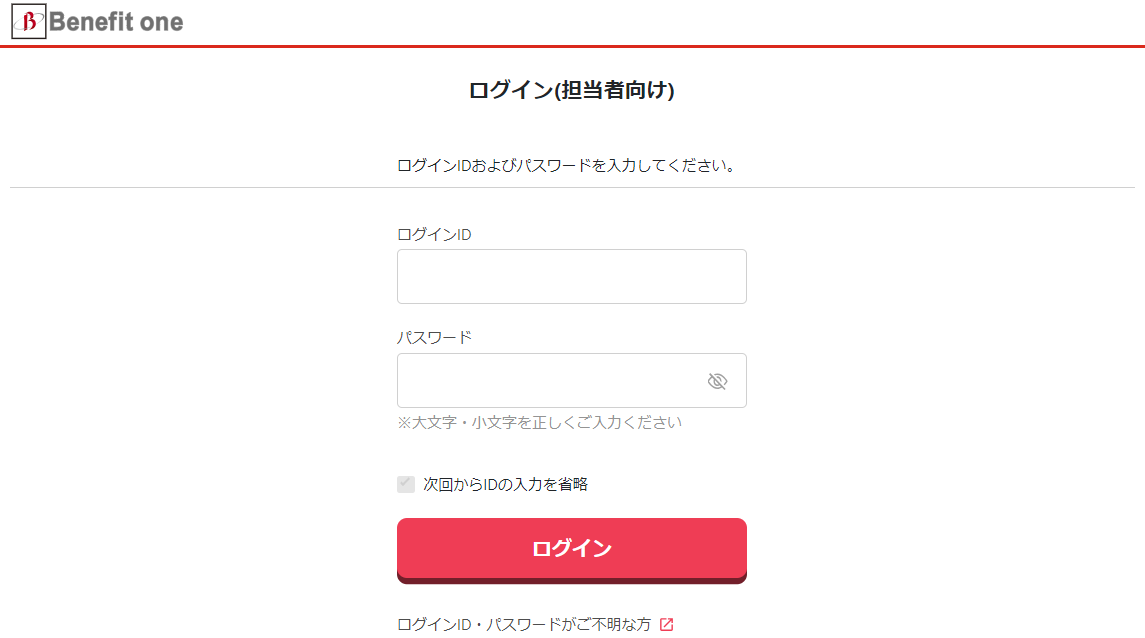
カフェテリアプラン(https://customer.cafe.benefit-one.inc/)管理者画面にログインします。
② 『カフェ利用実績データ一覧』をクリック
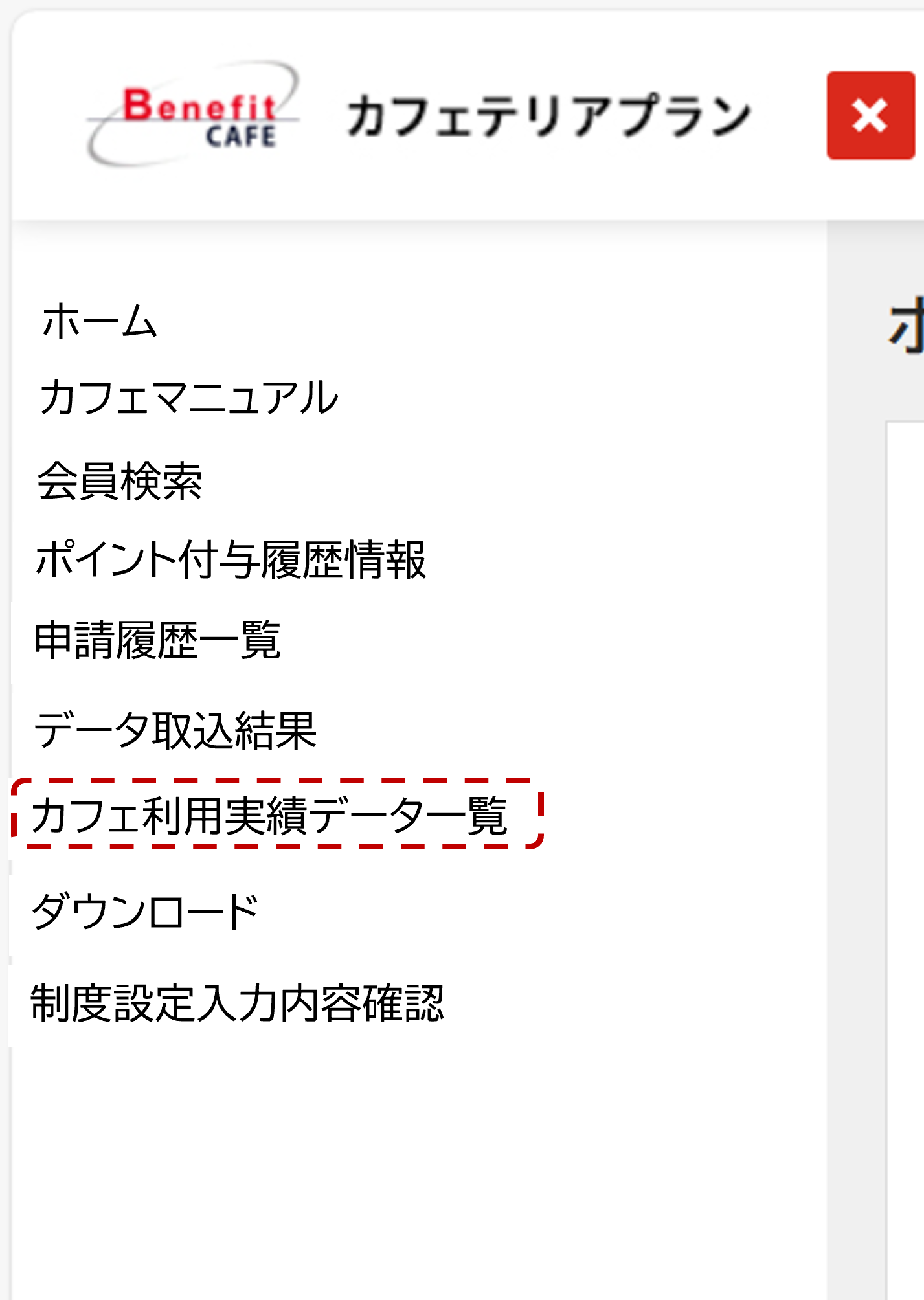
③ 「ダウンロード」ボタンをクリック
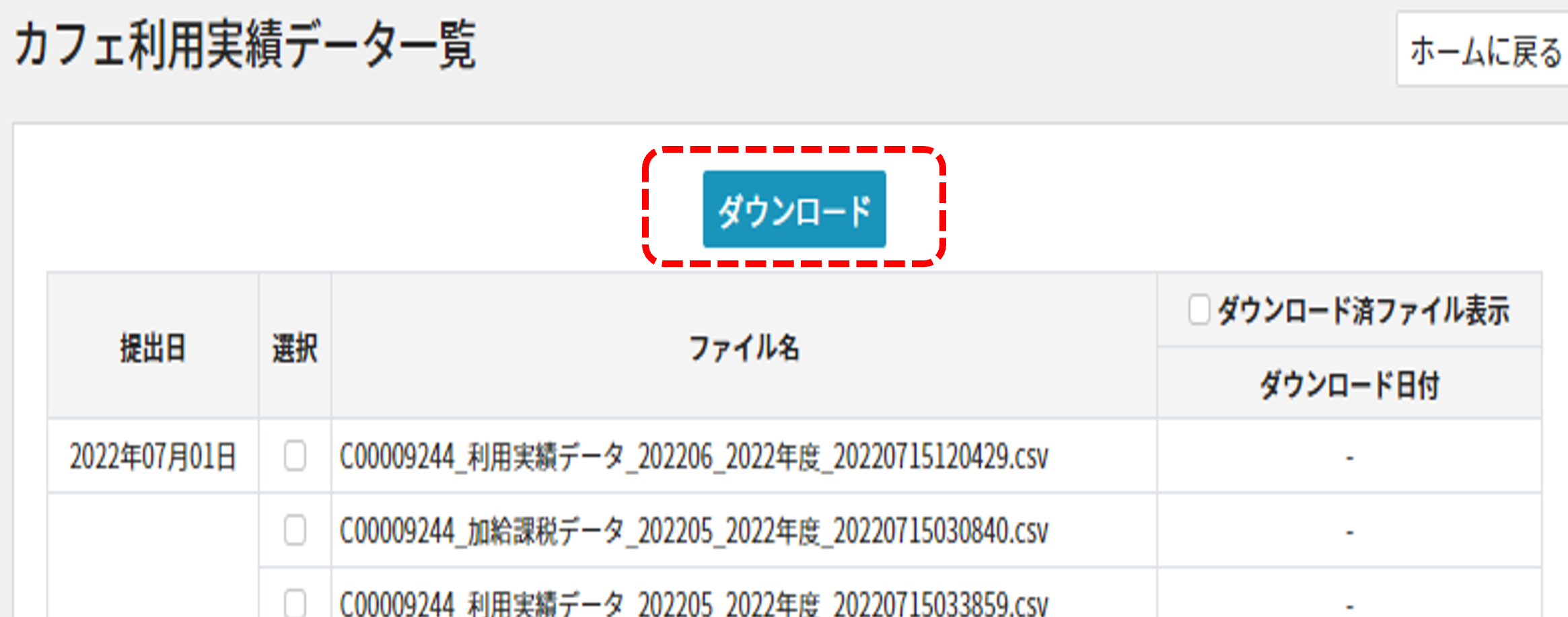
④ ダウンロードデータの参照
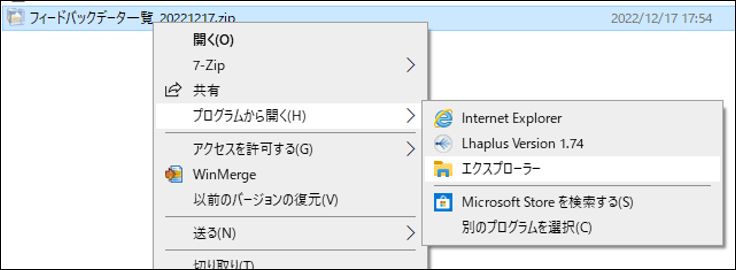
1. Zipファイルを選択して右クリック
2. 「プログラムから開く」⇒「エクスプローラー」を選択
3. ファイル名が文字化けしていない状態で表示されるので、
データをコピーまたは切り取りして保存したいフォルダへ移動
※保存したZipファイルをそのままダブルクリックして開くとファイル名称が文字化けします。
文字化けしないようにするには以下の手順で操作してください。
① カフェテリアプラン管理者画面にログイン
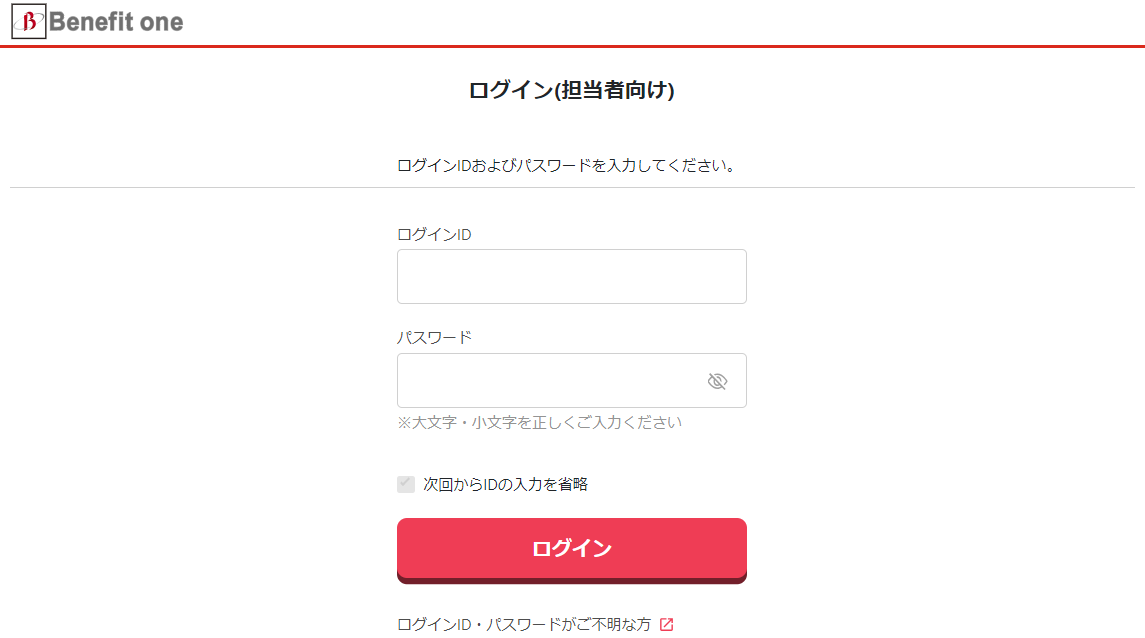
カフェテリアプラン(https://customer.cafe.benefit-one.inc/)管理者画面にログインします。
② 『ポイント付与履歴情報』をクリック
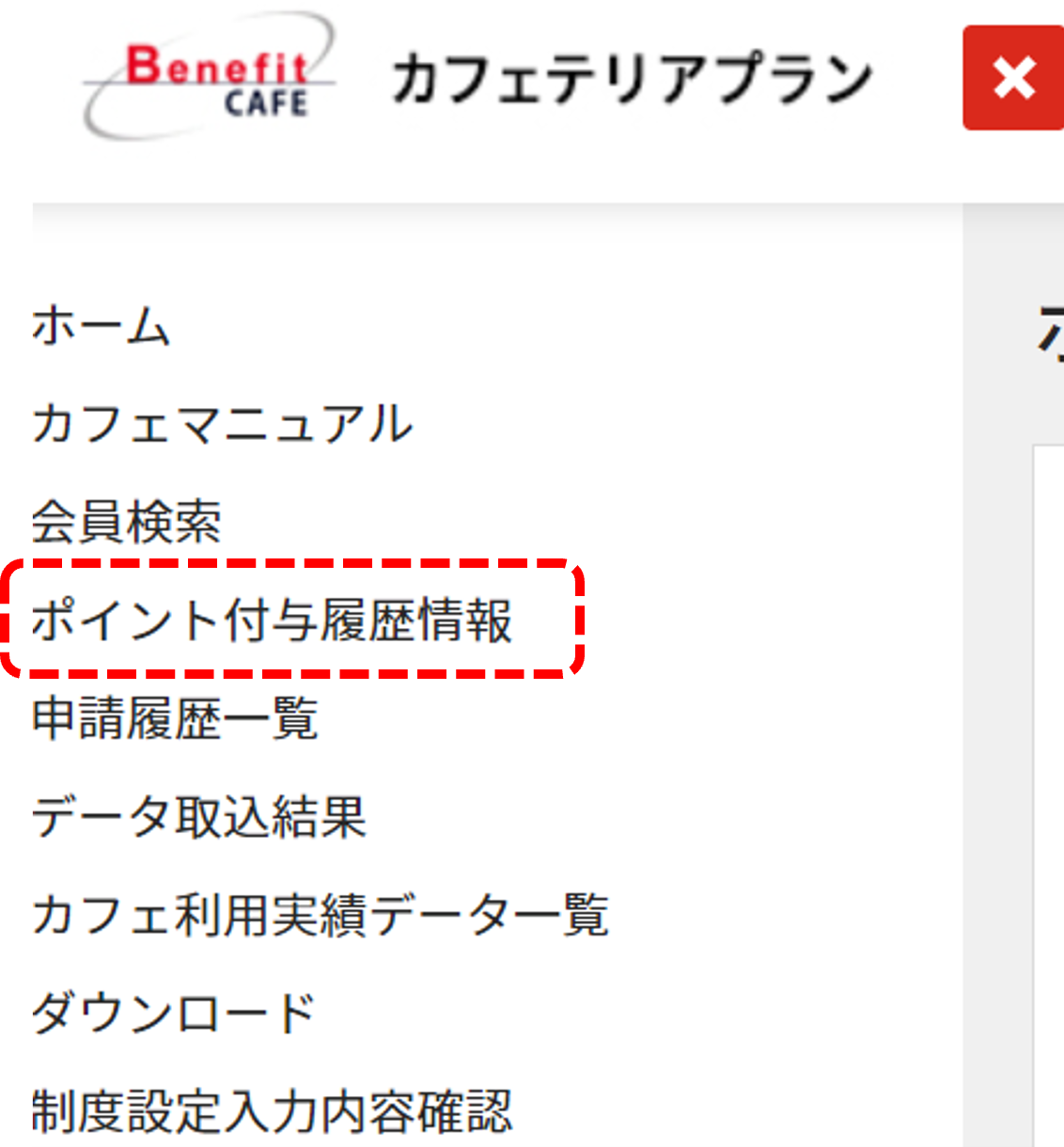
③ 『残ポイント出力』をクリック
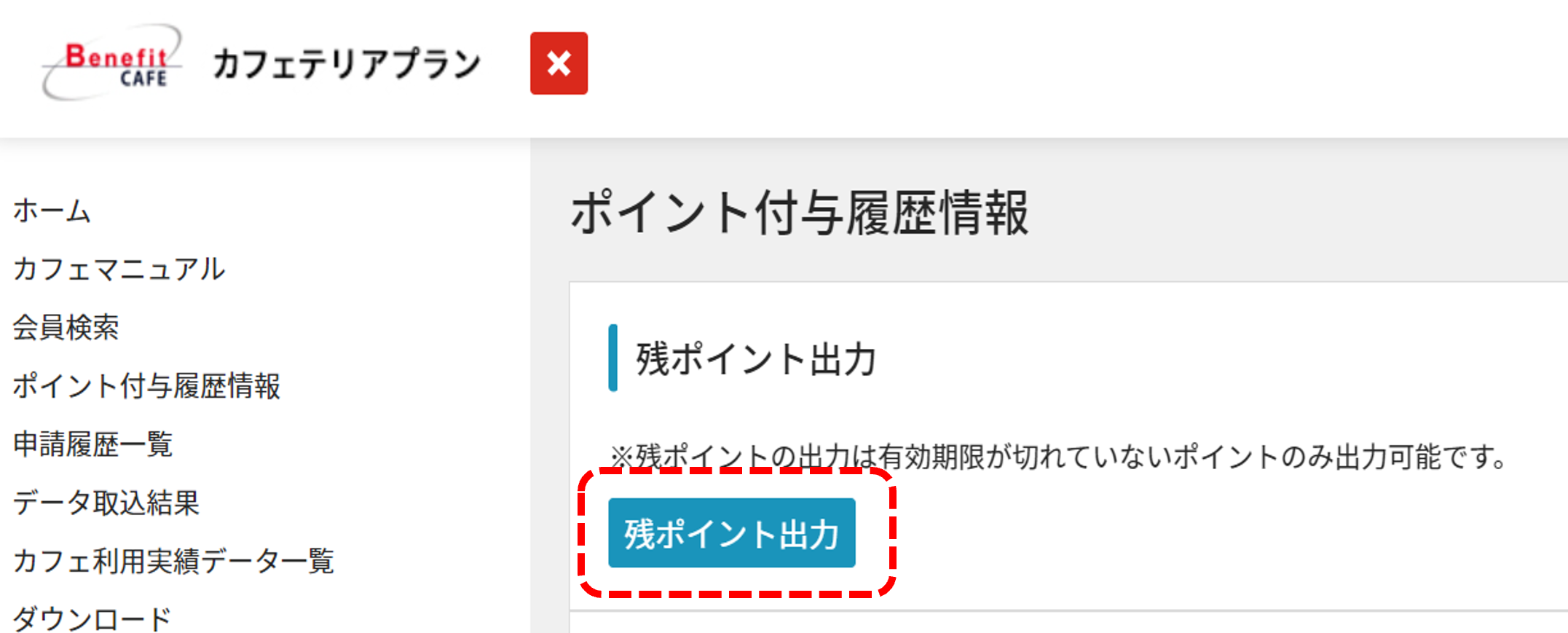
④ 『残ポイント出力』をクリック
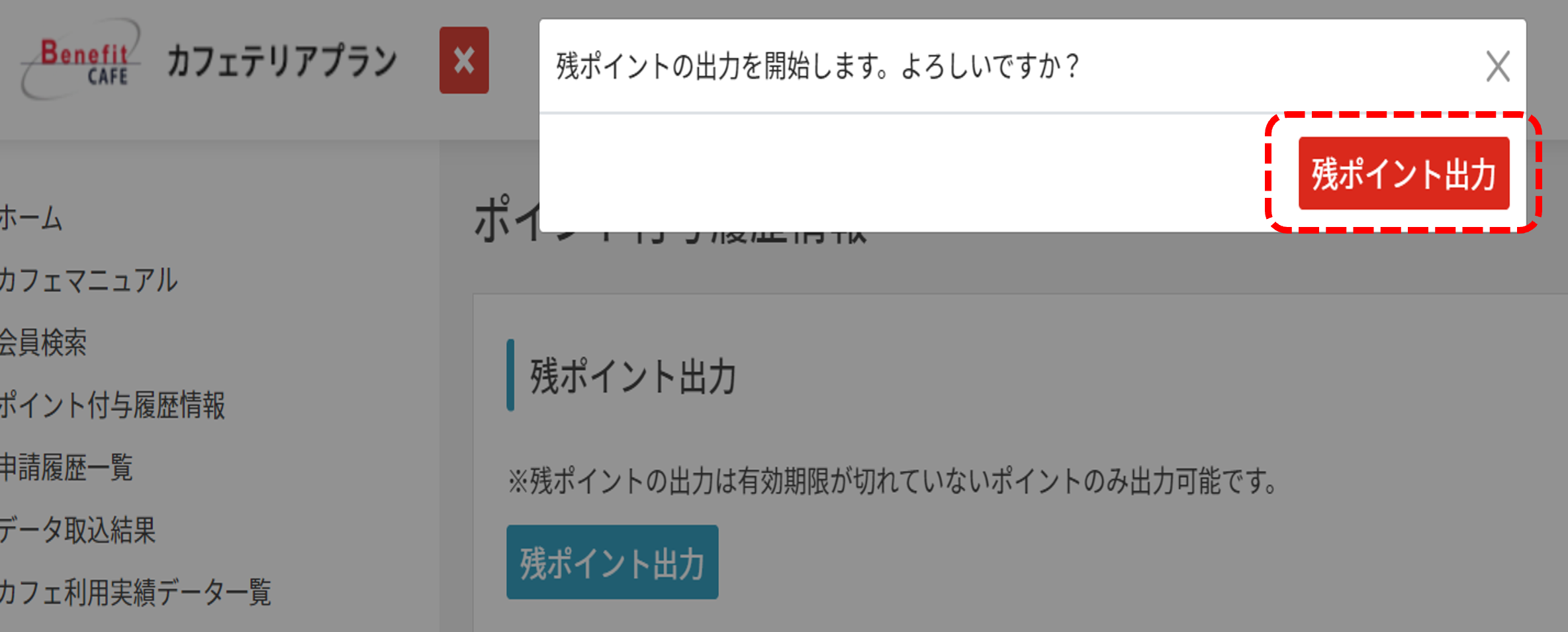
⑤ 『確認』をクリック
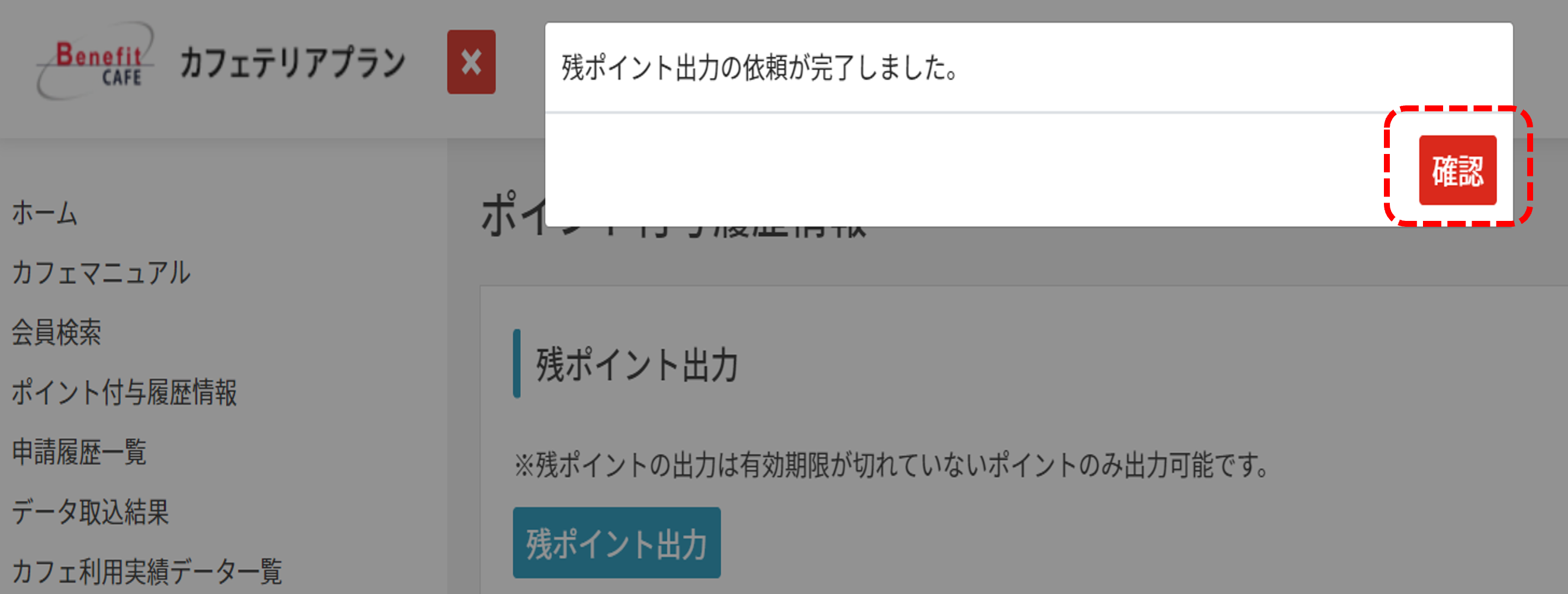
⑥ メニューの『ダウンロード』をクリック
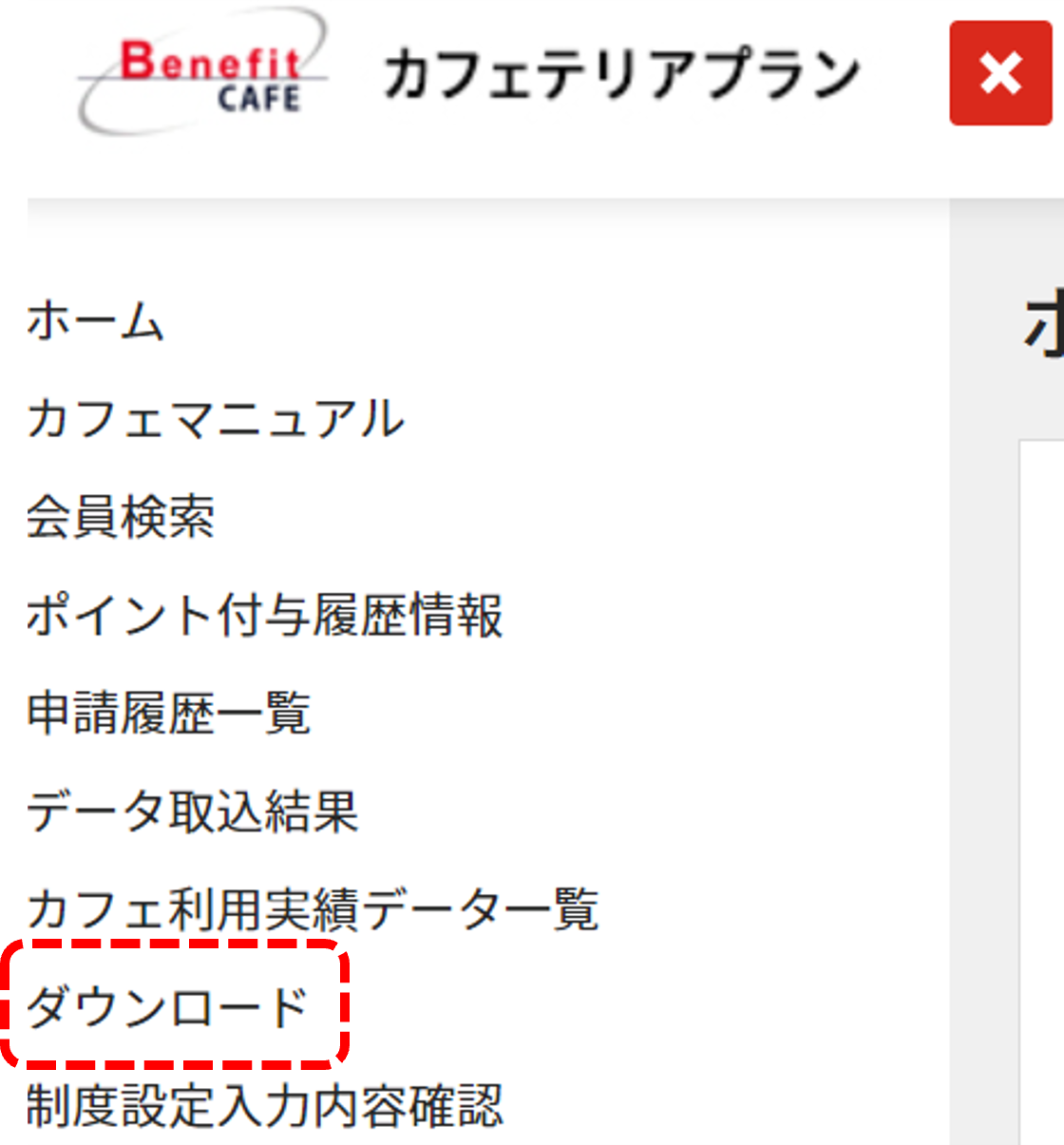
⑦ 『残ポイント一覧』を選択し、『検索』をクリック
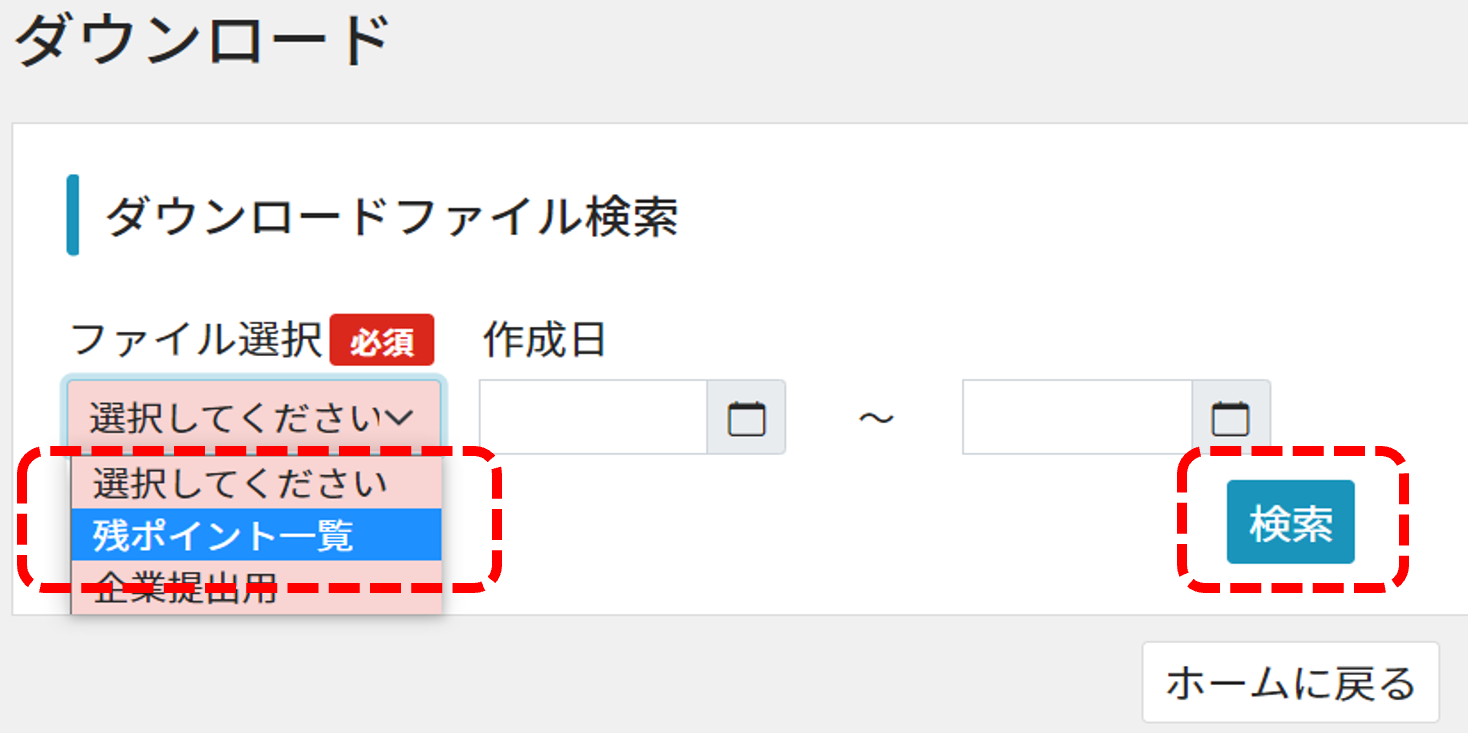
※「残ポイント出力」を指示してから、データ作成まで時間がかかる場合があります。
データが表示されない場合は、時間をおいて再度お試しください。
⑧ ダウンロードするファイルを選択し、『ダウンロード』をクリック
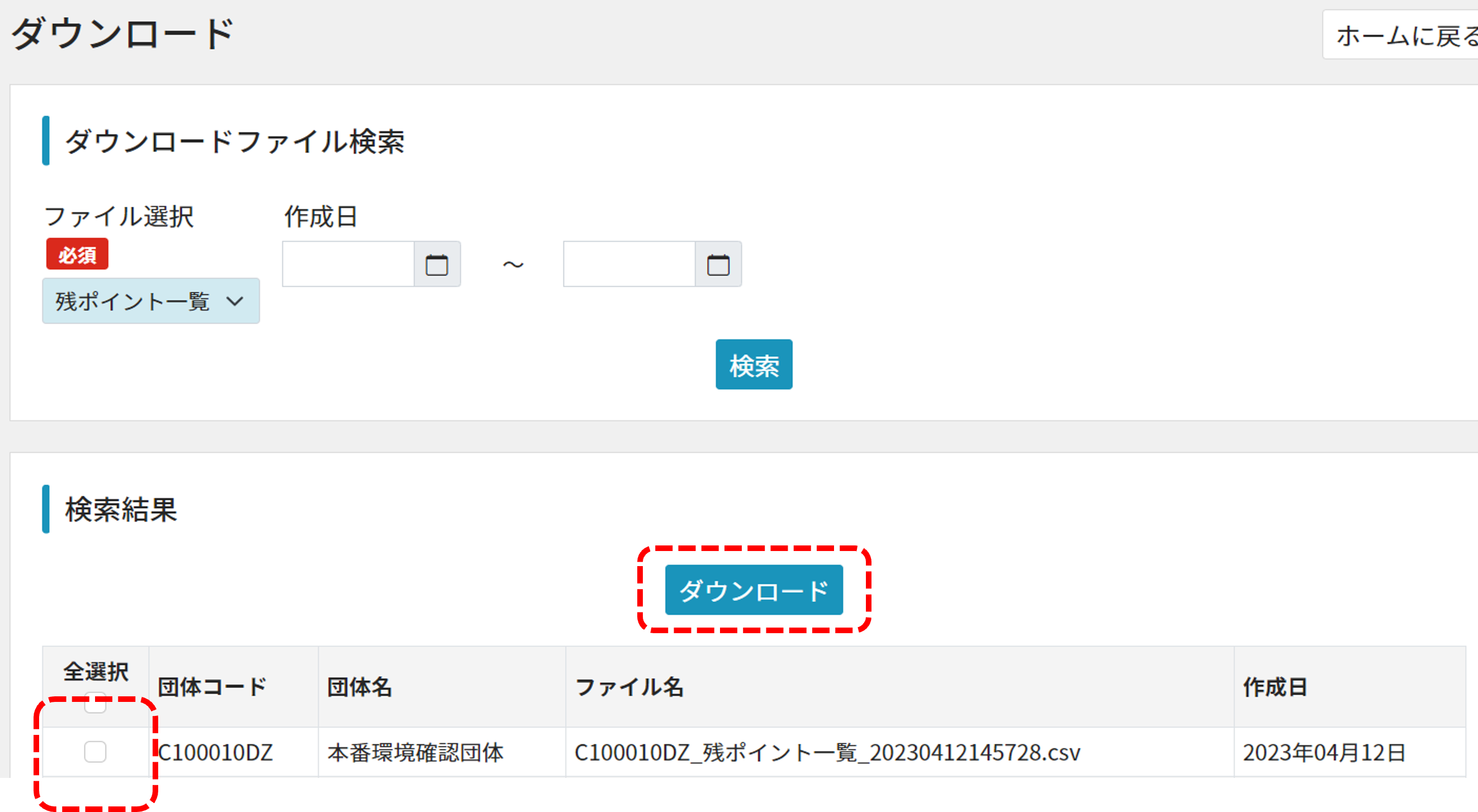
任意の場所に保存します。 ※取得するデータがZipファイルで保存できます。
⑨ ダウンロードデータの参照
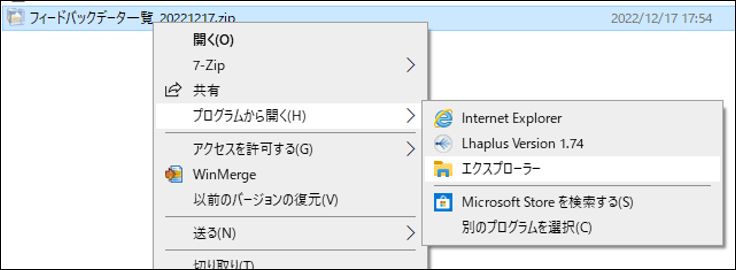
1. Zipファイルを選択して右クリック
2. 「プログラムから開く」⇒「エクスプローラー」を選択
3. ファイル名が文字化けしていない状態で表示されるので、
データをコピーまたは切り取りして保存したいフォルダへ移動
※保存したZipファイルをそのままダブルクリックして開くとファイル名称が文字化けします。
文字化けしないようにするには以下の手順で操作してください。
① カフェテリアプラン管理者画面にログイン
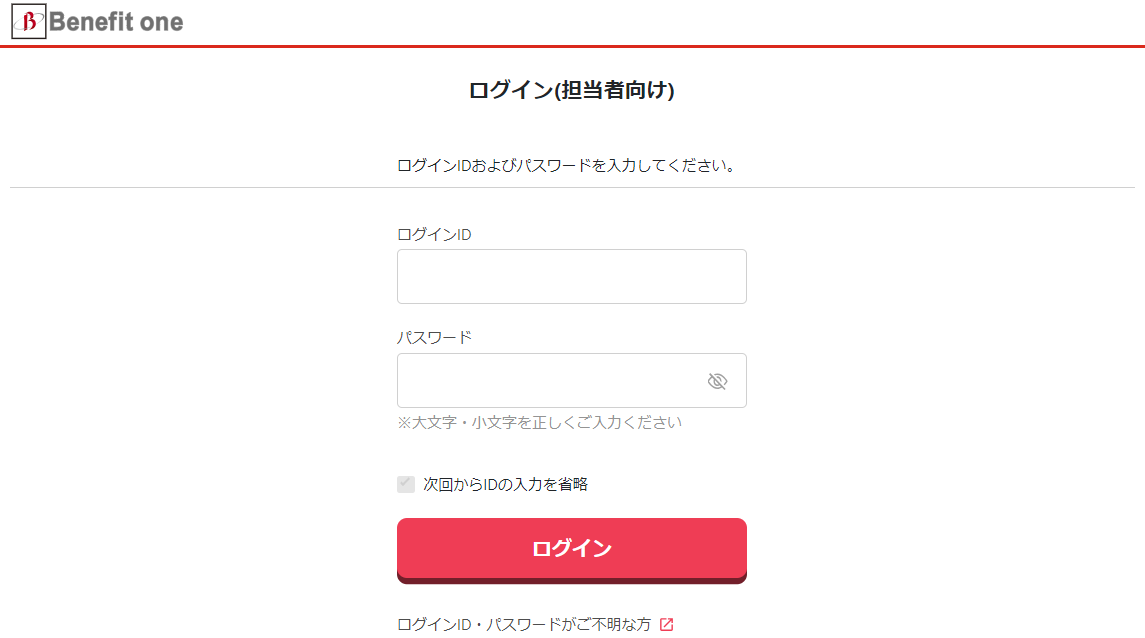
カフェテリアプラン(https://customer.cafe.benefit-one.inc/)管理者画面にログインします。
② メニューの『ダウンロード』をクリック
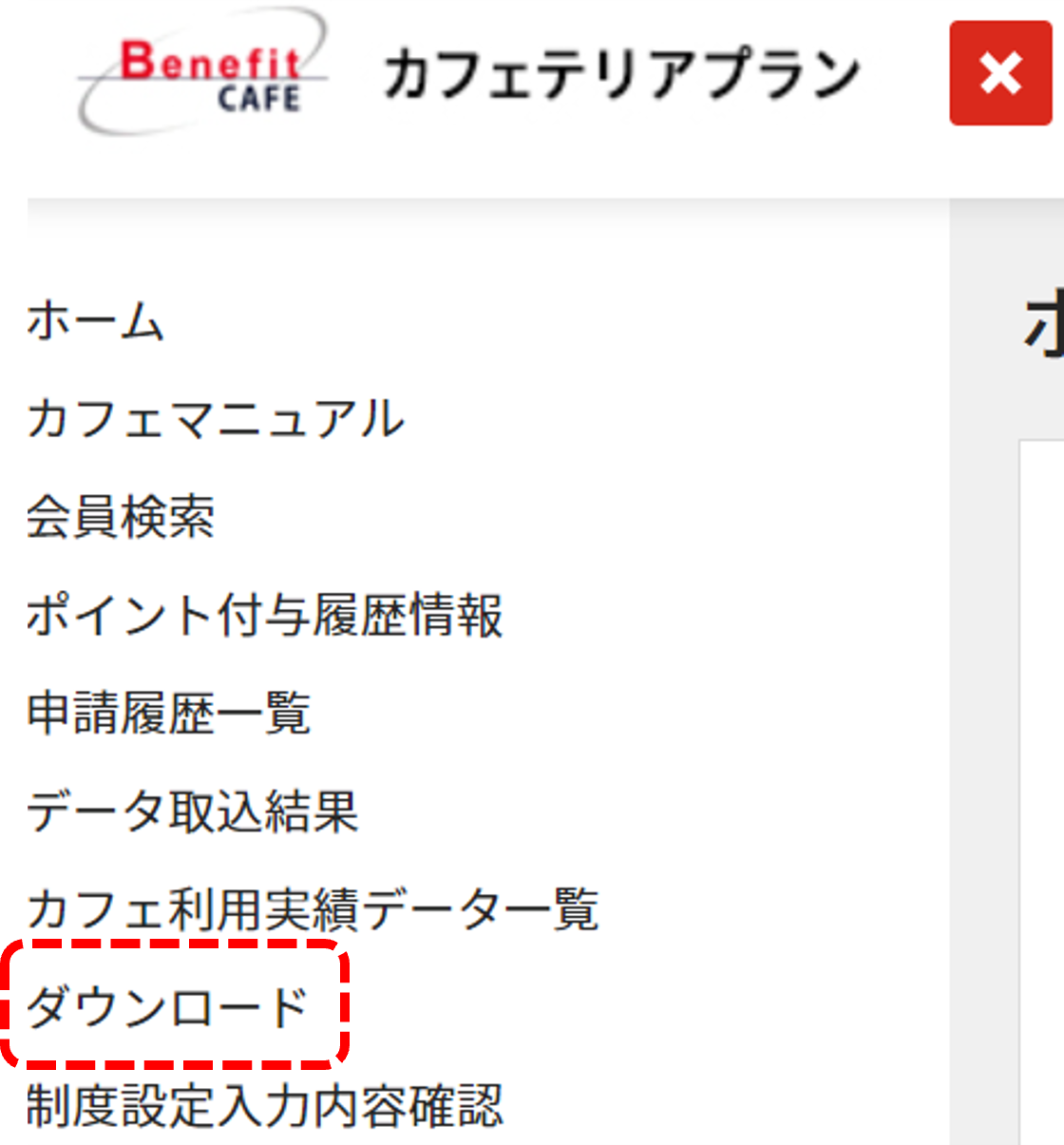
③ 『企業提出用』を選択し、『検索』をクリック
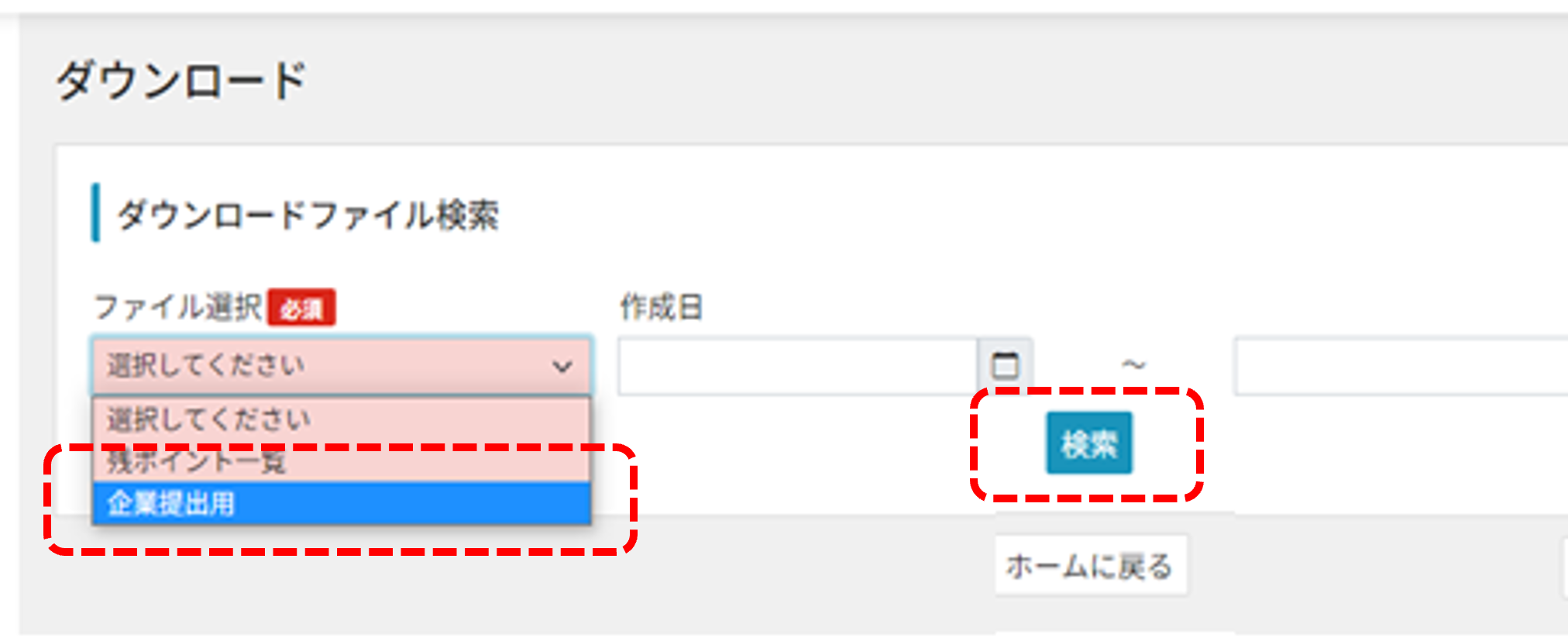
④ ダウンロードするファイルを選択し、『ダウンロード』をクリック
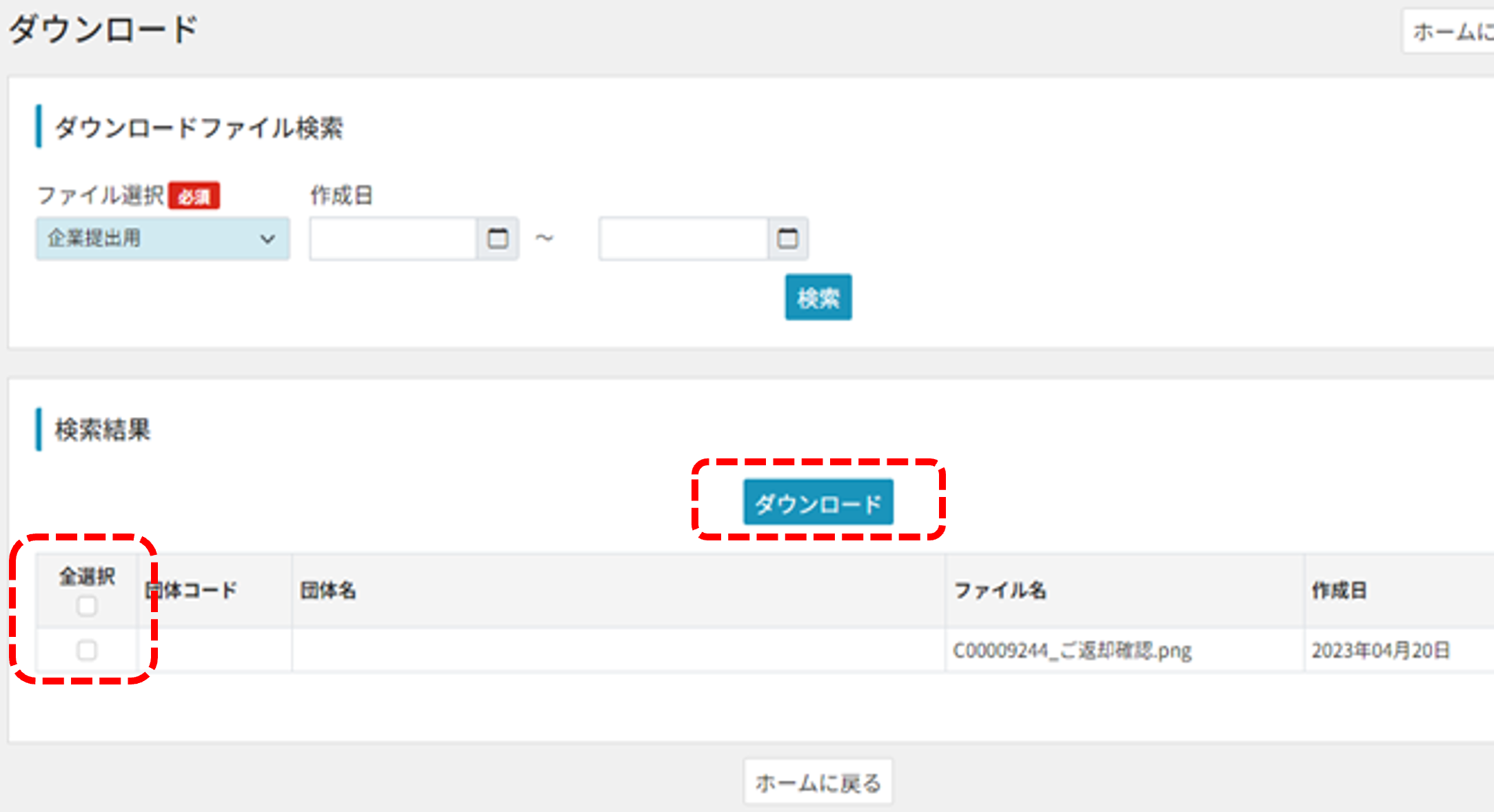
任意の場所に保存します。 ※取得するデータがZipファイルで保存できます。
⑤ ダウンロードデータの参照
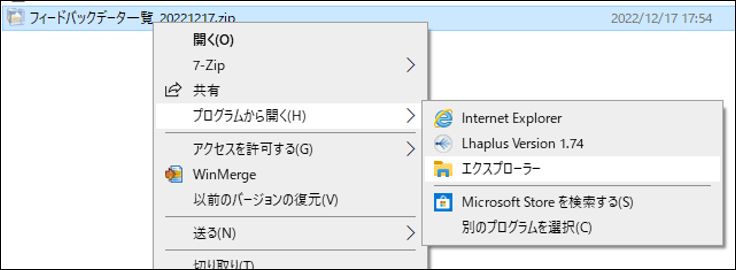
1. Zipファイルを選択して右クリック
2. 「プログラムから開く」⇒「エクスプローラー」を選択
3. ファイル名が文字化けしていない状態で表示されるので、
データをコピーまたは切り取りして保存したいフォルダへ移動
※保存したZipファイルをそのままダブルクリックして開くとファイル名称が文字化けします。
文字化けしないようにするには以下の手順で操作してください。